《快影》編輯制作視頻教程
快影APP擁有強(qiáng)大的視頻剪輯功能,讓用戶能夠在手機(jī)上輕松的完成各種視頻的編輯制作。有些小伙伴剛開始用快影,所以對(duì)于快影APP的使用方法并不太清楚,不知道該怎么用這款軟件來制作視頻。下面小編為大家?guī)砹丝煊癆PP編輯制作視頻的具體教程,一起來看看。
快影編輯制作視頻教程:
首先進(jìn)入快影APP,可以選擇“制作視頻”還是“照片電影”,在下面就是你手機(jī)里面的視頻或者照片咯!選擇要剪輯的照片或者視頻就行。
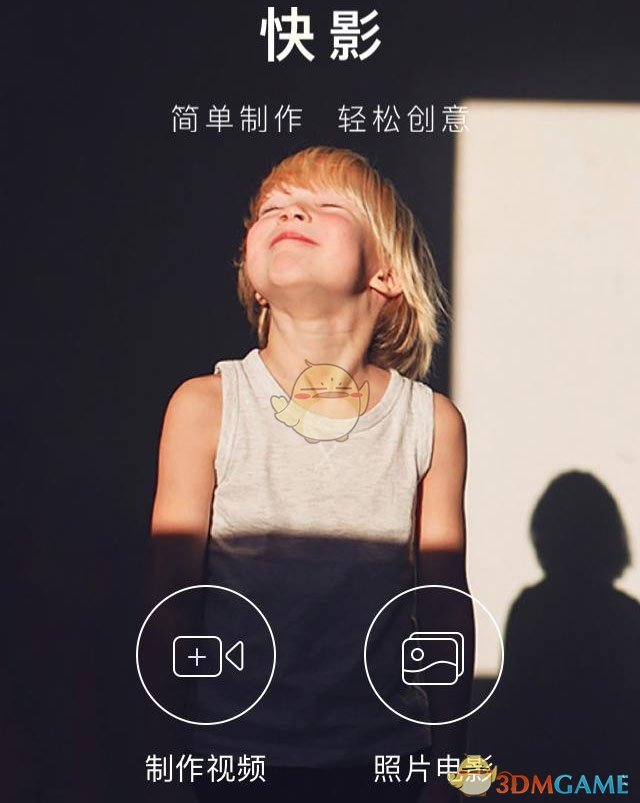
下面有四個(gè)選項(xiàng),就是他的主要功能了!點(diǎn)擊可以選擇。
點(diǎn)擊第一個(gè)“剪刀”,是回剪輯主頁,主頁里面有剪輯中常用的一些功能,可以分別對(duì)視頻和照片進(jìn)行一些編輯,其中小編最喜歡的就是對(duì)視頻的變速和倒放功能,這就促使我們創(chuàng)作出更有意思的視頻。
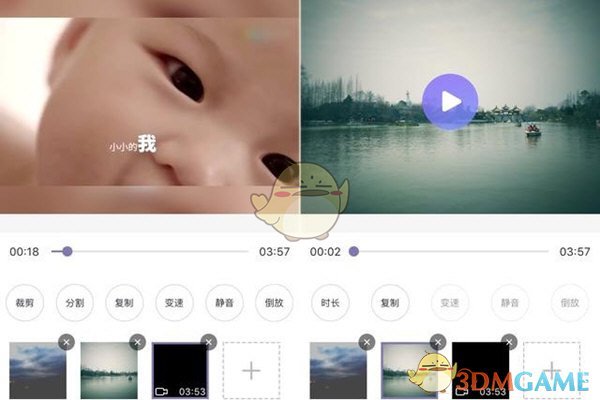
第二個(gè)圖標(biāo)就是為視頻添加配樂或者配音,現(xiàn)階段而言安卓版本比蘋果上的版本多了添加音效、配樂,以及支持從本地添加音樂功能。相信后續(xù)蘋果版也會(huì)跟進(jìn)。
第三個(gè)魔法棒圖標(biāo)是用來添加濾鏡的。
軟件搭配十多款精美的濾鏡照片怎么剪輯做視頻,包括LOMO、膠片、薔薇等等效果,為我們的視頻選擇一個(gè)合適的濾鏡風(fēng)格能大大提高逼格。
第四個(gè)是給視頻配上字幕用的,拖動(dòng)可以選擇配字幕的時(shí)間哦!但是字幕不能移動(dòng),只能固定在最低端。
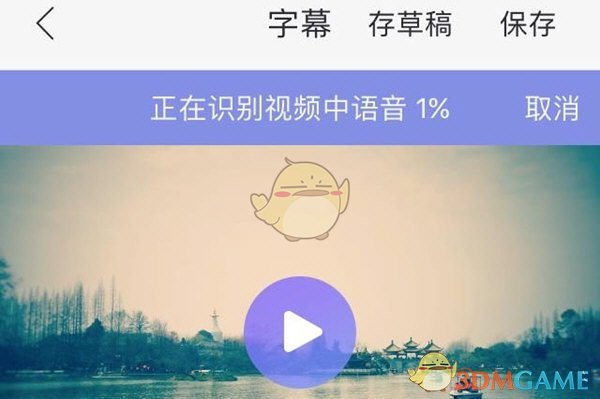
快影主打的功能之一就是智能語音識(shí)別功能,在我們添加視頻時(shí)會(huì)自動(dòng)識(shí)別視頻中的語音并轉(zhuǎn)換成字幕,不過這個(gè)功能現(xiàn)階段并沒有那么好用,如果對(duì)識(shí)別的字幕不滿意的話照片怎么剪輯做視頻,可以手動(dòng)添加字幕。
編輯完后照片怎么剪輯做視頻,點(diǎn)擊上面的”保存“可以保存視頻,點(diǎn)擊”草稿箱“可以保存到草稿哦!
免責(zé)聲明:本文系轉(zhuǎn)載,版權(quán)歸原作者所有;旨在傳遞信息,不代表本站的觀點(diǎn)和立場(chǎng)和對(duì)其真實(shí)性負(fù)責(zé)。如需轉(zhuǎn)載,請(qǐng)聯(lián)系原作者。如果來源標(biāo)注有誤或侵犯了您的合法權(quán)益或者其他問題不想在本站發(fā)布,來信即刪。
聲明:本站所有文章資源內(nèi)容,如無特殊說明或標(biāo)注,均為采集網(wǎng)絡(luò)資源。如若本站內(nèi)容侵犯了原著者的合法權(quán)益,可聯(lián)系本站刪除。

